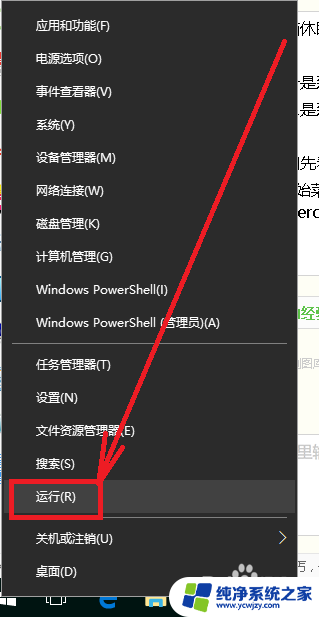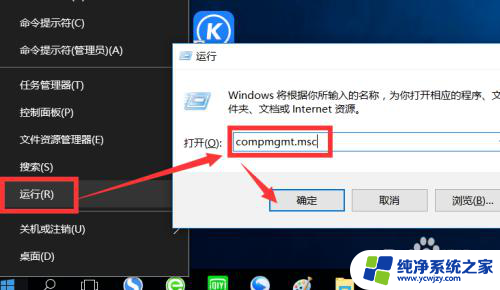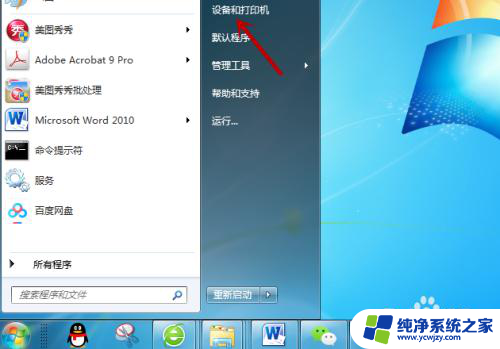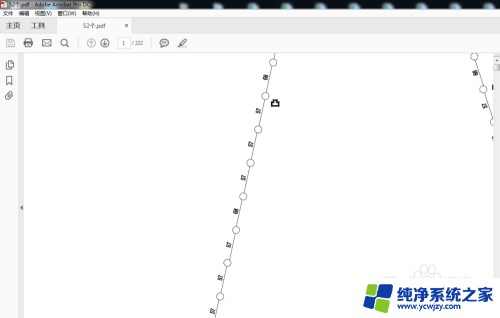电脑休眠唤醒后打印机不能打印 打印机休眠无法打印怎么解决
更新时间:2023-12-06 17:02:11作者:jiang
近年来随着电脑和打印机的普及,人们对于办公效率的要求也越来越高,在使用电脑和打印机的过程中,我们常常会遇到一些问题,如电脑休眠唤醒后打印机不能打印,或者打印机休眠无法打印等情况。这些问题给我们的工作带来了一定的困扰,我们有必要了解并解决这些问题,以提高工作效率。下面将介绍一些解决这些问题的方法。
操作方法:
1.鼠标左键单击电脑左下角的【系统开始】图标;点击选择【设置】功能;
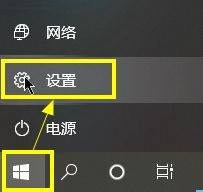
2.在设置窗口,点击选择【设备】;
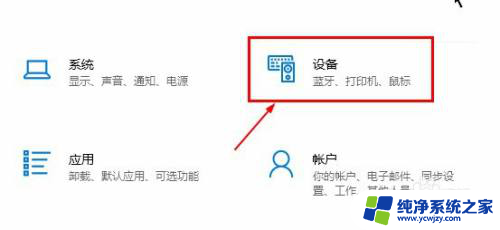
3.在设备窗口,选择【相关设置】-【设备和打印机】;
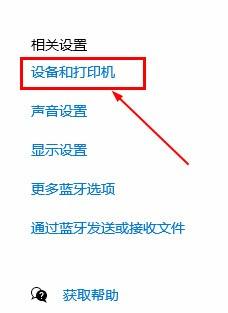
4.在打印机窗口,选择【打印机】点击鼠标右键,在菜单中选择【打印机属性】;
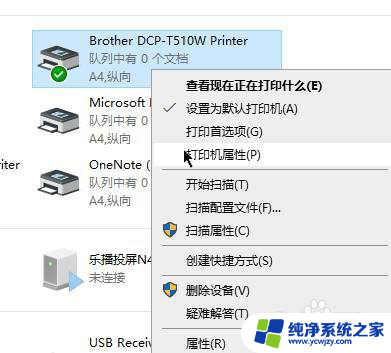
5.在属性窗口,选择【高级】页签。进行如下设置:
①、勾选状态为【始终可以使用】;
②、勾选【使用后台打印】-【立即开始打印】;
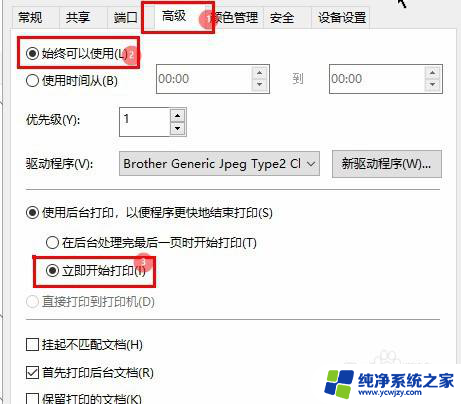
6.设备完成后,点击【应用】-【确定】即可;
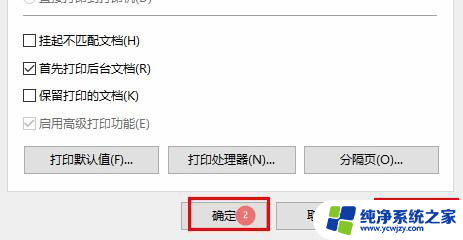
以上为电脑从休眠状态唤醒后,打印机无法打印的解决步骤,如有不清楚者,请参考小编提供的步骤进行操作,希望对大家有所帮助。